Film na Instagramie nie jest publikowany: przyczyny tego problemu
Nie ma takiego użytkownika smartfona, który przynajmniej raz nie słyszałby o Instagramie. Codziennie w tej sieci społecznościowej publikowane są setki tysięcy unikalnych zdjęć i filmów, więc zawsze można tu coś zobaczyć. Poniżej omówimy powszechny problem, gdy wideo nie jest publikowane w danej sieci społecznościowej.
Przede wszystkim Instagram jest usługą służącą do publikowania zdjęć, a gdy aplikacja pojawiła się tylko w przypadku gadżetów na iOS, tylko one mogły zostać przesłane. Z biegiem czasu coraz więcej użytkowników zaczęło dołączać do usługi, co wymagało rozszerzenia możliwości aplikacji. Wtedy możliwe było opublikowanie filmów. Początkowo wideo nie mogło trwać dłużej niż 15 sekund, dziś limit został przedłużony do jednej minuty.
Wszystko byłoby dobrze, ale użytkownicy Instagrama często napotykali problem z przesłaniem filmu na swoje konto, a taki problem może powstać z kilku powodów.
Spis treści
- Dlaczego wideo nie jest ładowane na Instagramie?
- Powód 1: Niska prędkość połączenia z Internetem
- Powód 2: Nieaktualna wersja oprogramowania układowego
- Powód 3: Galeria standardowa
- Powód 4: Nieaktualna wersja Instagrama
- Powód 5: Instagram nie obsługuje bieżącej wersji systemu operacyjnego
- Przyczyna 6: Awaria aplikacji
- Powód 7: Nieobsługiwany format wideo
- Przyczyna 8: Smartfon działa nieprawidłowo
- Pytania i odpowiedzi
Dlaczego wideo nie jest ładowane na Instagramie?
Jeśli masz do czynienia z niemożnością opublikowania filmu na Instagramie, a następnie sprawdź, czy istnieje jakikolwiek inny powód. Jest prawdopodobne, że pod koniec artykułu będzie można znaleźć źródło problemu i, jeśli to możliwe, wyeliminować go.
Powód 1: Niska prędkość połączenia z Internetem
I chociaż w wielu regionach Rosji przez długi czas istnieją sieci 3G i LTE, często dostępna prędkość nie wystarcza do opublikowania pliku wideo.
Przede wszystkim musisz sprawdzić aktualną prędkość połączenia z Internetem. Możesz to zrobić, na przykład, za pomocą aplikacji Speedtest , która wybierze serwer znajdujący się najbliżej Ciebie w celu uzyskania dokładniejszych danych pomiaru prędkości Internetu.
Pobierz aplikację Speedtest na iOS
Pobierz aplikację Speedtest na Androida

Jeśli wyniki kontroli wykażą, że szybkość połączenia z Internetem jest normalna (jest co najmniej kilka Mb / s), może to oznaczać awarię sieci w telefonie, więc powinieneś spróbować uruchomić ponownie gadżet.
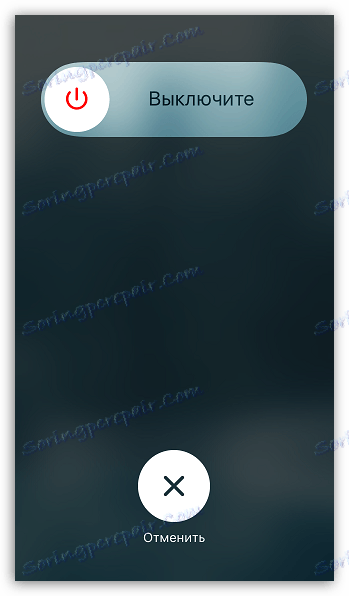
Powód 2: Nieaktualna wersja oprogramowania układowego
Jeśli były aktualizacje dla twojego telefonu, ale ich nie instalowałeś, może to być bezpośrednie źródło nieprawidłowych aplikacji.
Na przykład, aby sprawdzić aktualizacje na iOS, musisz przejść do "Ustawienia" - "Podstawowe" - "Aktualizacja oprogramowania" .
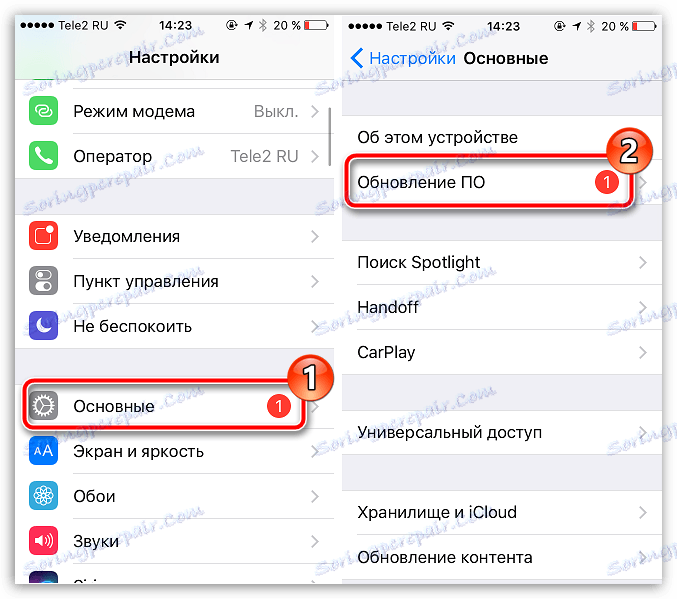
Możesz sprawdzić aktualizacje Androida w Ustawieniach - O telefonie - Aktualizacja systemu (elementy menu mogą się różnić w zależności od powłoki i wersji Androida).
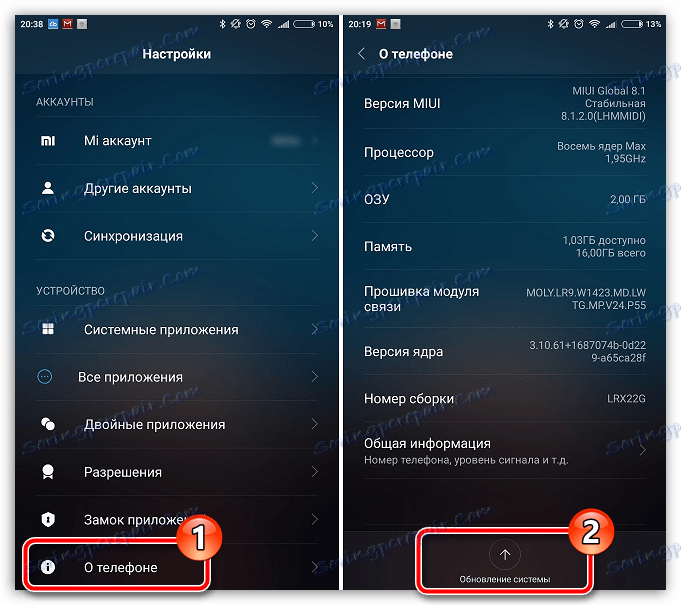
Ignorowanie instalacji nowych aktualizacji jest zdecydowanie odradzane, ponieważ wpływa to nie tylko na wydajność aplikacji, ale także na bezpieczeństwo gadżetu.
Powód 3: Galeria standardowa
Opcja dla użytkowników Androida. Zazwyczaj w przypadku tego typu problemu użytkownik na jego ekranie widzi komunikat "Wystąpił błąd podczas importowania wideo. Spróbuj ponownie. "
W takim przypadku spróbuj użyć niestandardowej aplikacji Gallery, ale aplikacji innej firmy, na przykład QuickPic .
Pobierz aplikację QuickPic na Androida
Powód 4: Nieaktualna wersja Instagrama
Jeśli wyłączyłeś automatyczne aktualizacje aplikacji w telefonie, powinieneś wziąć pod uwagę, że film nie ładuje się z powodu nieaktualnej wersji aplikacji.
Sprawdź aktualizacje na Instagramie, klikając link ze swojego smartfona. Magazyn aplikacji zostanie automatycznie uruchomiony na stronie pobierania na Instagramie. A jeśli wykryje aktualizację dla aplikacji, zobaczysz obok niej przycisk "Aktualizuj" .
Pobierz aplikację Instagram na iPhone'a
Pobierz aplikację Instagram dla systemu Android
Powód 5: Instagram nie obsługuje bieżącej wersji systemu operacyjnego
Złe wieści dla użytkowników starych telefonów: Twoje urządzenie mogło już dawno przestać być obsługiwane przez twórców Instagramów, dlatego pojawił się problem z publikacją.
Na przykład dla Apple iPhone wersja systemu operacyjnego powinna wynosić co najmniej 8,0, a dla systemu Android nie jest zainstalowana wersja stała - wszystko zależy od modelu gadżetu, ale z reguły nie powinna być niższa niż wersja 4.1.
Możesz sprawdzić aktualną wersję oprogramowania układowego iPhone'a w "Ustawienia" - "Podstawowe" - "Informacje o tym urządzeniu".
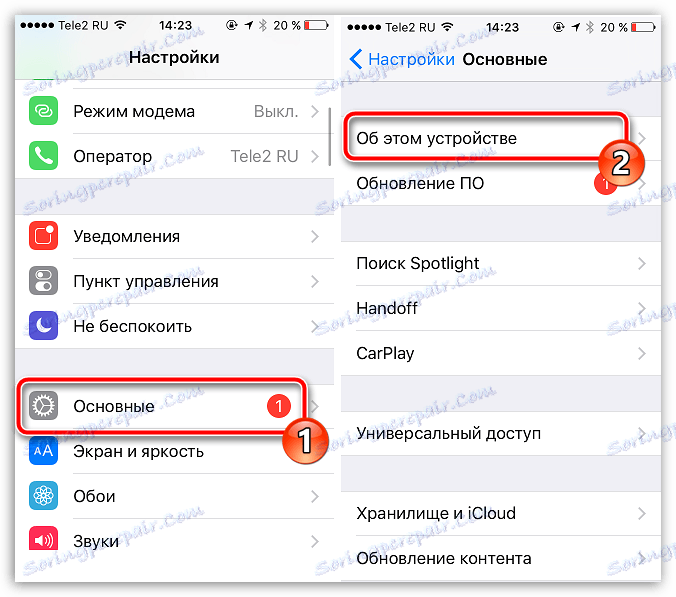
W przypadku Androida musisz przejść do "Ustawienia" - "Informacje o telefonie".
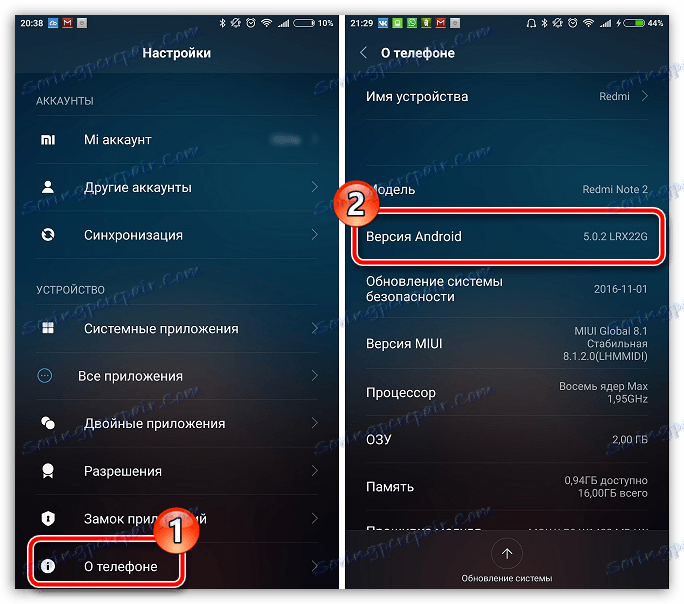
Jeśli problem tkwi w nieistotności smartfona, niestety, z wyjątkiem wymiany urządzenia, nie można nic poradzić.
Przyczyna 6: Awaria aplikacji
Instagram, jak każde inne oprogramowanie, może zawieść, na przykład ze względu na zgromadzoną pamięć podręczną. Najprostszym sposobem rozwiązania problemu jest ponowne zainstalowanie aplikacji.
Przede wszystkim aplikacja musi zostać usunięta ze smartfona. Na iPhonie musisz przytrzymać długi palec na ikonie aplikacji, a następnie kliknąć wyświetloną ikonę z krzyżykiem. W systemie Android najczęściej można usunąć aplikację, przytrzymując ikonę aplikacji przez długi czas, a następnie przesyłając ją do wyświetlonej ikony koszyka.
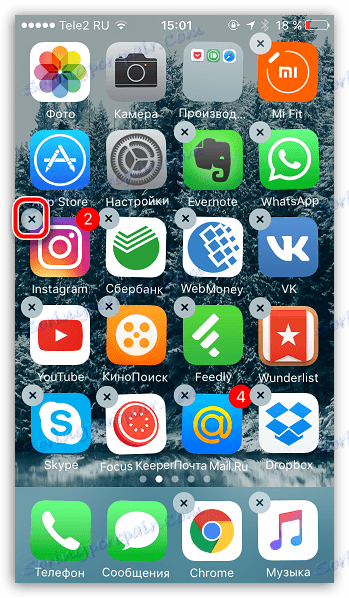
Powód 7: Nieobsługiwany format wideo
Jeśli wideo nie zostało zabrane do aparatu smartfonu, ale na przykład zostało pobrane z Internetu w celu dalszej publikacji na Instagramie, to być może problem leży właśnie w nieobsługiwanym formacie.
Najczęstszym formatem mobilnego wideo jest MP4. Jeśli masz inny format, zalecamy konwersję na niego. Aby przekonwertować wideo do innego formatu, istnieje duża liczba specjalnych programów, które pozwolą ci wykonać to zadanie szybko i sprawnie.
Czytaj także: Programy do konwersji wideo
Przyczyna 8: Smartfon działa nieprawidłowo
Ostateczna opcja, która może polegać na nieprawidłowym działaniu smartfona. W takim przypadku, jeśli całkowicie wykluczysz wszystkie poprzednie pozycje, możesz spróbować zresetować ustawienia.
Zresetuj do iPhone'a
- Otwórz aplikację Ustawienia , a następnie przejdź do sekcji "Ogólne" .
- Przewiń do samego dołu listy i wybierz "Resetuj" .
- Stuknij w "Resetuj wszystkie ustawienia" , a następnie potwierdź zamiar wykonania tej procedury.
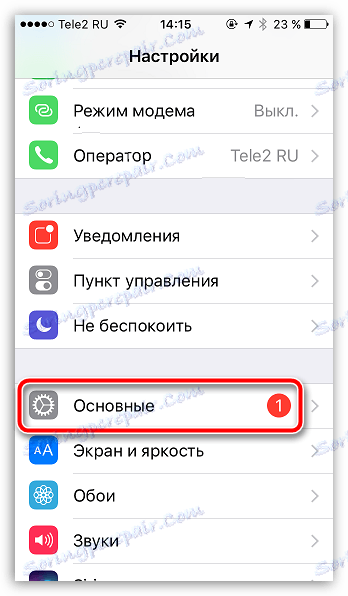
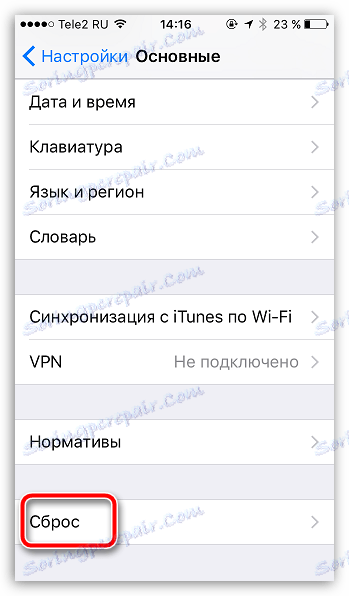
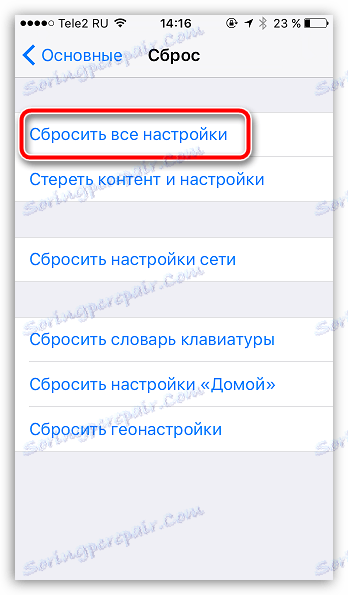
Zresetuj do Androida
Zauważ, że poniższe kroki są przybliżone, ponieważ dla różnych powłok może być dostępna inna opcja, aby przejść do wymaganego menu.
- Przejdź do "Ustawienia" iw bloku "System i urządzenie" kliknij przycisk "Zaawansowane".
- Zejdź na dół listy i wybierz "Przywróć i zresetuj" .
- Wybierz ostatni element "Resetuj ustawienia" .
- Wybierając "Dane osobowe" , zgadzasz się, że wszystkie dane konta, a także ustawienia aplikacji zostaną całkowicie usunięte. Jeśli nie włączysz opcji "Wyczyść pamięć urządzenia" , wszystkie pliki użytkownika i aplikacje pozostaną w pierwotnej lokalizacji.
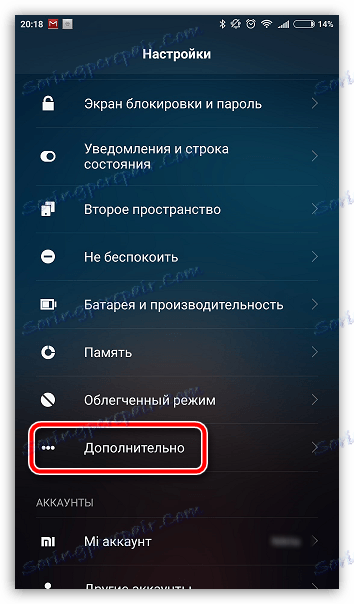
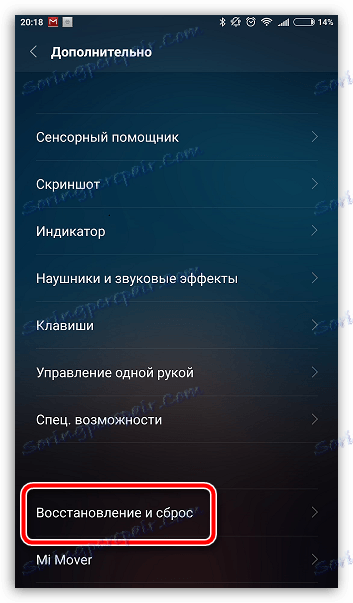
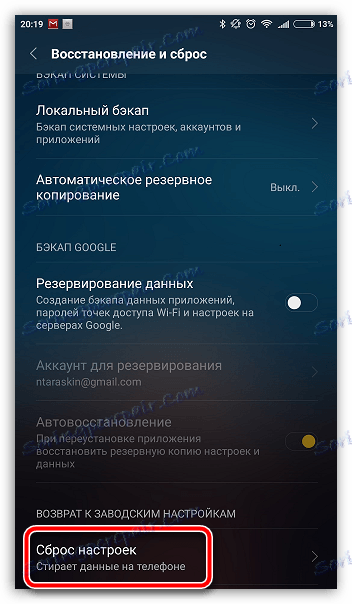
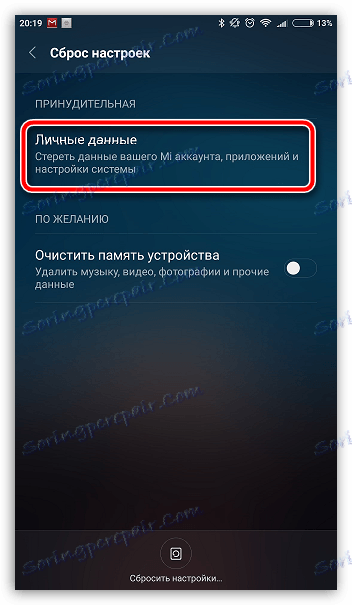
Są to wszystkie przyczyny, które mogą wpłynąć na problem z publikacją wideo na Instagramie.
